گام اول: ورود و ثبت نام گروهی
در ابتدا برای آن که بتوانید ثبت نام گروهی را انجام دهید، نیاز است تا وارد صفحه اصلی سایت هلال من شوید. در منوی سمت راست صفحه اصلی میتوانید با انتخاب گزینه ثبت نام گروهی به لیست اعضای گروهی که ثبت نام آنها با موفقیت انجام شده است، دسترسی داشته باشید. گفتنی است در این لیست اطلاعاتی مانند نام، نام خانوادگی، شماره ملی / شماره پاسپورت، کد خانوار، شماره همراه، تاریخ تولد، شهرستان، استان و نوع ثبت قابل مشاهده است. لازم به ذکر است در این بخش لیستی به عنوان ثبت نامهای ناموفق وجود دارد. حال برای آن که بتوانید به لیست خود عضو جدیدی را اضافه کنید، کافی است در بالای لیست گزینه + را انتخاب کنید. پس از آن پنجرهای باز میشود تا بتوانید افزودن عضو جدید را انجام دهید.
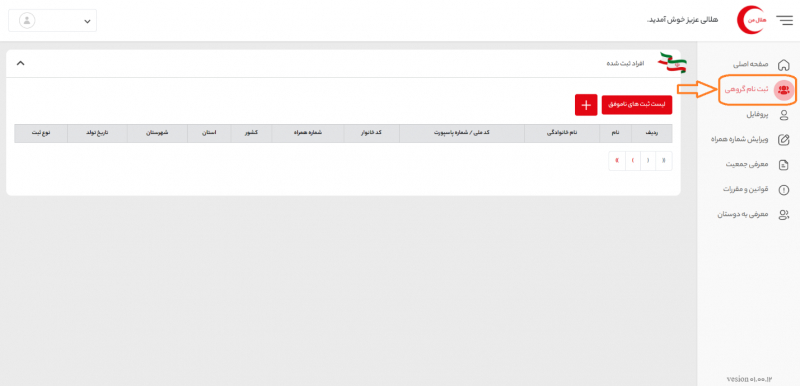
گام دوم: افزودن اعضا
پیش از آن که اعضای جدید را به لیست اضافه کنید نیاز است تا فیلدهای مشخص شده در پنجره افزودن اعضا را به طور دقیق کامل کنید. در فیلد ثبت نام کننده بایستی کاربر تعیین کند که به چه عنوان کار ثبت نام گروهی را انجام میدهد. از این رو بایستی از میان گزینههای ولی، مربی، رئیس شعبه، مسئول خانه هلال و سایر گزینه مورد نظر را انتخاب شود. البته باید خاطر نشان کرد در صورت انتخاب گزینه سایر فیلدی اضافه خواهد شد که کاربر بایستی توضیحات عنوان خود را در این قسمت اضافه کند. در فیلد کشور، کشور ایران به صورت پیش فرض انتخاب شده است. اما اگر در فیلد استان، استان مورد نظر انتخاب نشود، فیلد شهرستان نمایش داده نخواهد شد. از این رو میبایست فیلدهای کشور، استان و شهرستان به ترتیب تکمیل شود. پس از آن کاربر میتواند برای کامل نمودن فیلدهای مشخص شده به دو صورت ارسال فایل و دستی اعضای جدید را به لیست اضافه نماید.

آپلود فایل اکسل
اگر میخواهید از طریق آپلود فایل اکسل اعضای جدیدی را وارد کنید میتوانید از فایل نمونه اکسل کمک بگیرید. برای این کار کافی است با دانلود فایل نمونه اکسل فایلی را بر اساس آن آماده کنید و با انتخاب گزینه “آپلود فایل اکسل” فایل آماده شده را برای سایت ارسال کنید. البته ناگفته نماند گزینه آپلود فایل اکسل برای ثبت نام کننده ولی غیر فعال میشود و در حالی که سطرها محدودتر خواهد شد بایستی به صورت دستی اطلاعات وارد شود.
خطاها
لازم به ذکر است در صورتی که هر کدام از فیلدهای افزودن اعضا خالی بماند، افزودن عضو جدید برای ثبت نام کننده امکان پذیر نخواهد بود و با پیام خطایی که در بالای صفحه نمایش داده میشود ، مواجه خواهد شد.
گام سوم: ثبت اطلاعات اعضا
ثبت اطلاعات اعضا به دو صورت ثبت اطلاعات به صورت دستی و ثبت اطلاعات از طریق ارسال فایل قابل انجام است.
ثبت اطلاعات به صورت دستی
برای ثبت اطلاعات به صورت دستی با انتخاب گزینه + یک سطر به جدول اضافه میشود که برای تکمیل ستونهای آن بایستی اطلاعات اعضا وارد شود. این اطلاعات شامل :
• نام : نام عضو جدید
• نام خانوادگی: نام خانوادگی عضو جدید ( نام و نام خانوادگی باید به زبان فارسی نوشته شود.)
• شماره ملی / شماره پاسپورت: اگر عضو جدید تابعیت ایرانی داشته باشد بایستی شماره ملی وارد شود. در حالی که اگر تابعیت فرد خارجی باشد در این فیلد شماره پاسپورت ثبت خواهد شد.
• کد خانوار: فیلد کد خانوار ویژه افرادی است که تابعیت خارجی دارند.
• کشور: گفتنی است اطلاعات این فیلد در آیتمهای ابتدایی پنجره جاری انتخاب شده است. اما امکان تغییر نیز وجود دارد.
• استان: فیلد استان هم مشابه فیلد کشوردر آیتمهای ابتدایی پنجره جاری انتخاب شده اما قابلیت تغییر نیز در این فیلد وجود دارد. باید خاطر نشان کرد اگر فیلد استان خالی بماند وارد نمودن اطلاعات فیلد شهرستان امکان پذیر نخواهد بود.
• شهرستان : اطلاعات شهرستان در آیتمهای بالای پنجره جاری مشخص شده است. اما امکان تغییر آن نیز وجود دارد.
• تاریخ تولد : تاریخ تولد عضو
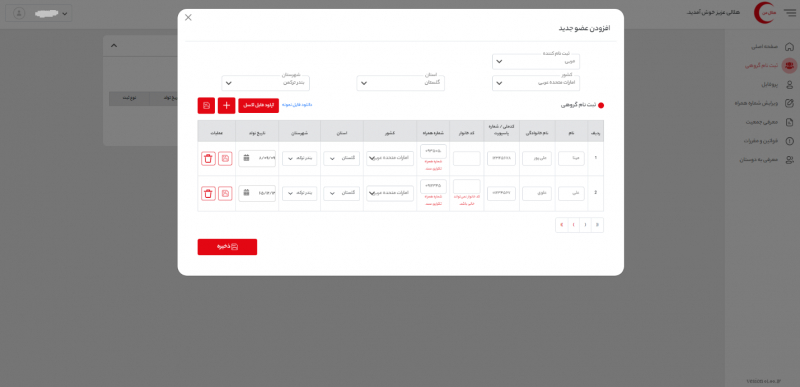
خطاها
شماره ملی/ شماره پاسپورت، شماره تلفن همراه و کد خانوار بایستی به صورت صحیح وارد شود در غیر این صورت برای ستونهای نادرست با پیام خطا مواجه خواهید شد. از طرفی اگر شماره تلفن و کد خانوار، شماره ملی / شماره پاسپورت تکراری باشد پیام خطا نمایش داده میشود.
در انتها سطرها قابلیت ذخیره و حذف دارند. این در حالی است که اگر هر یک از اطلاعات در سطرها وارد نشود، نمیتوان ذخیره سطرها را انجام داد. گفتنی است برای ذخیره نمودن کل جدول بایستی گزینه” ذخیره کردن” را انتخاب نمود و یا همچنین میتوان بر روی گزینه ذخیره کردن در بالای لیست کلیک کرد.
ثبت اطلاعات با ارسال فایل
برای ثبت اطلاعات از طریق ارسال فایل میتوان از فایل نمونه کمک گرفت. به طوری که در این فایل اطلاعاتی به صورت نمونه وجود دارد که ثبت نام کننده میتواند اطلاعات اعضا را بر اساس آن در جدول وارد نماید. لازم به ذکر است اعداد وارد شده در ستونها بایستی به صورت انگلیسی باشد و تاریخ تولد به صورت تاریخ شمسی وارد شود. میتوان گفت هر سطر فایل معادل یک سطر در سایت میباشد.
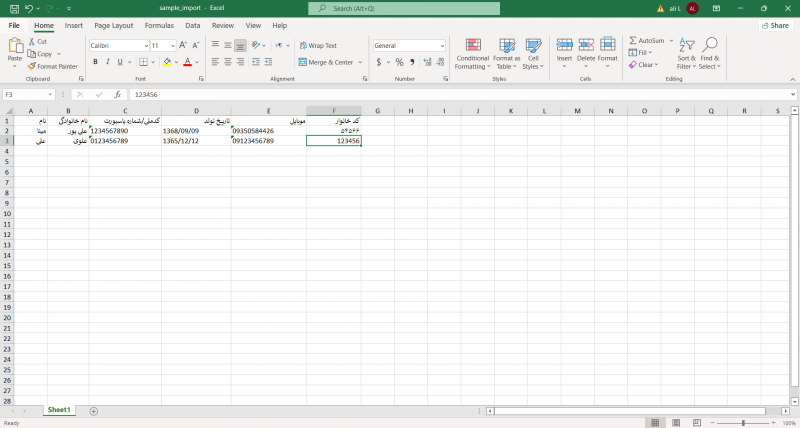
نکته: باید خاطر نشان کرد تعداد سطریهایی که میتوان در هر فایل اضافه نمود، 120 سطر میباشد و بیشتر از آن را نمیتوان در سامانه به ثبت رساند.
اطلاعاتی که داخل فایل اضافه میشود با اطلاعات کشور، استان و شهرستان که در مراحل ابتدایی وارد شده است گردآوری میشود و در نهایت در سامانه ثبت خواهد شد.
در انتها میتوان تمامی اطلاعات ثبت شده را بررسی نمود و هر کدام که نیاز به اصلاح داشته باشند را میتوان اصلاح کرد و مجدد ذخیره سازی سطرها را انجام داد. ناگفته نماند در صورتی که اطلاعات سطری به درستی وارد شود در لیست ثبت موفق قرار خواهد گرفت و اگر نادرست باشد آن سطر در لیست ناموفق قرار میگیرد.
گام چهارم: اصلاح اطلاعات در لیست ناموفق
همانطور که گفته شد، در لیست ناموفق اعضایی نشان داده میشود که اطلاعات آنها به درستی وارد نشده است. در گام چهارم در صورت نیاز میتوان اطلاعات را اصلاح و پس از آن ذخیره نمود.
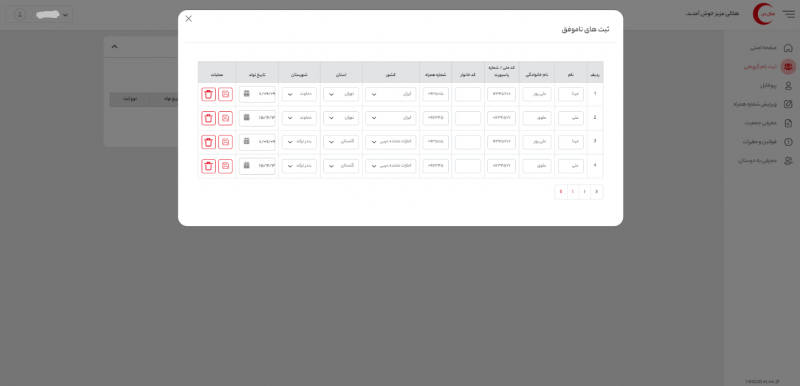
تکمیل اطلاعات پروفایل سامانه هلال من
برای تکمیل پروفایل سامانه هلال من در نسخه وب و تلفن هوشمند بایستی مراحل زیر را پشت سر گذاشت:
پروفایل در نسخه وب
گام اول: اطلاعات فردی
گفتنی است پروفایل سامانه از چندین بخش تشکیل شده که میبایست تمامی آنها به درستی تکمیل شود. اولین بخش مختص به اطلاعات فردی است و بخش اطلاعات محل تولد به عنوان بخش دوم پروفایل معرفی میشود. این در حالی است که نوع تابعیت عضو بایستی در این قسمت مشخص شود. اگر فرد تابعیت ایرانی داشته باشد، در فیلد بعدی شماره ملی خود را وارد مینماید در غیر این صورت با در نظر گرفتن تابعیت خارجی برای عضو شماره پاسپورت و کد خانوار در این فیلد نوشته میشود.
باید خاطر نشان کرد پس از تکمیل فیلد سن، بخش بعدی پروفایل که اطلاعات سازماندهی است دچار تغییراتی میشود. به این صورت که اگر سن عضو زیر 35 سال باشد اطلاعات سازماندهی بر اساس سوالات سازمان جوانان تنظیم خواهد شد. در حالی که اگر بالای 35 سال باشد اطلاعات سازماندهی بر مبنای سوالات سازمان داوطلبان تنظیم میشود.
بخش دیگری در پروفایل وجود دارد که میتوان شماره ملی، محل فعالیت و تاریخ انقضا عضویت را مشاهده کرد. در این بخش است که تعیین میشود رتبه فرد عادی است یا فعال و هم چنین عضویت کاربر را به یک گروه خاص مشخص میکند. درصد تکمیل پروفایل کاربر نیز در این بخش نشان داده میشود.
میتوان گفت پس از تکمیل هر بخش از پروفایل، امتیازی به کاربر تعلق میگیرد که با استفاده از این امتیازات، امکانات دیگر سایت در اختیار آن قرار میگیرد. در انتهای گام اول کاربر تمامی اطلاعات و تغییرات ایجاد شده در پروفایل را میتواند ذخیره کند و پس از آن وارد مرحله بعدی شود. هم چنین میتواند تنها بخش اطلاعات فردی را ذخیره نماید.
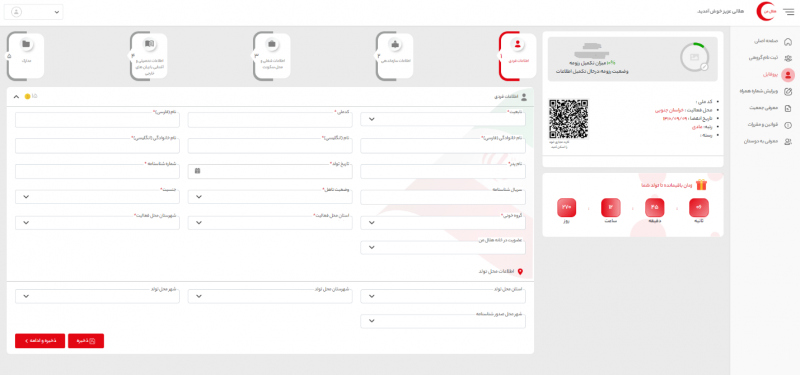
گام دوم: اطلاعات سازماندهی
برای تکمیل کردن اطلاعات سازماندهی کاربر بایستی متناسب با سن انتخابی خود به سوالات سازمان جوانان یا سازمان داوطلبان پاسخ دهد.
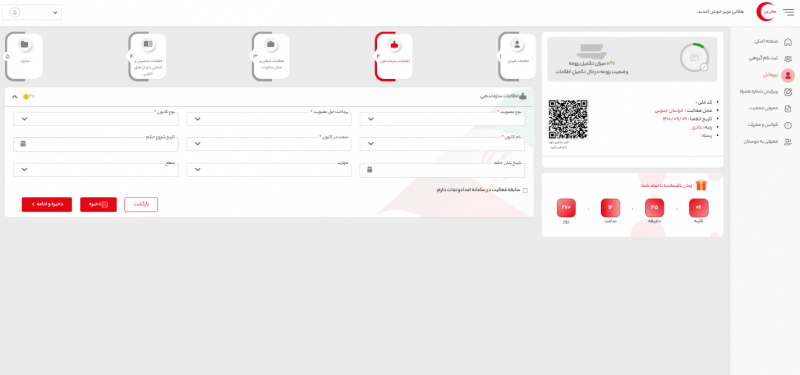
سازمان جوانان
کاربر پس از انتخاب سازمان جوانان باید مشخص کند در کدام کانون از جمعیت هلال احمر عضویت دارد. پس از آن فیلدهای بعدی با توجه به نوع عضویت به کاربر نمایش داده خواهد شد. به طور کلی عضویت در هلال احمر به سه دسته تقسیم بندی میشود که شامل:
عضو: با انتخاب گزینه عضو، فیلدهایی همچون پرداخت حق عضویت، نوع کانون، نام کانون، سمت در کانون، مهارت و سطح عضو بایستی تکمیل شود.
دواطلب: اگر کاربر نوع عضویت خود را داوطلب را انتخاب نماید، تمامی فیلدها مشابه فیلدهای عضو خواهد بود به جز فیلد پرداخت حق عضویت.
افتخاری: در صورتی که کاربر به عنوان عضو افتخاری در هلال احمر فعالیت داشته باشد، فیلدهایی مانند نوع کانون، نام کانون، سمت در کانون، مهارت و سطح نمایش داده میشود. همچنین با توجه به نوع تخصصی که عضو افتخاری دارد بایستی فیلد عضو عنوان کانون تخصصی و سمت کانون تخصصی را تکمیل نماید.
سازمان داوطلبان
در خصوص تکمیل اطلاعات سازمان داوطلبان نیز میتوان گفت نوع عضویت نیز در سه بخش عضو، داوطلب و افتخاری خلاصه میشود که اگر نوع عضو را انتخاب کنیم تنها یک فیلد پرداخت حق عضویت خواهیم داشت در صورتی که افتخاری انتخاب شود فقط یک فیلد نوع افتخاری نمایش داده خواهد شد.اما در حالتی که کاربر گزینه داوطلب را اضافه نماید چند فیلد افزوده میشود. فیلد نوع همکاری خود شامل چندین گزینه است که کاربر بایستی از میان آنها گزینه مورد نظر خود را انتخاب نماید. این گزینهها عبارتند از:
• هدایت: ارائه خدمات فکری، مشورتی و برنامه ریزی و مدیریتی برای هلال احمر
• مهارت: ارائه خدمات فنی و تخصصی ویژه در راستای رشتههای مورد نیاز هلال احمر
• حمایت:ارائه خدمات مالی و مادی
• مشارکت: ارائه خدمات اجرایی، عام المنفعه و امدادی در موقعیتهای مختلف
گفتنی است در دو فیلد بعدی این بخش، کاربر میتواند در شرایط عادی و حادثه همکاری خود را از میان گزینههایی همچون حمایت، مشارکت، مهارت و هدایت با هلال احمر مشخص نماید.
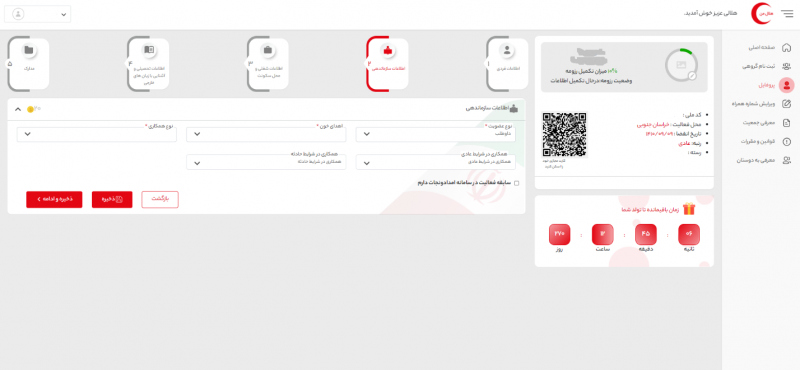
در ادامه پس از تکمیل نمودن فیلدها، گزینهای وجود دارد که اعضایی که سابقه فعالیت در سازمان امداد و نجات را دارند، میتوانند آن را انتخاب نماید. این در حالی است این گزینه هم در بخش سازمان جوانان وجود دارد و هم در سازمان داوطلبان. پس از انتخاب این گزینه فیلدهایی بیشتری به کاربر نمایش داده میشود. این فیلدها شامل اطلاعاتی در حوزه ظاهر، دین و غیره میباشد. اطلاعات ویژه فعالیتهای امدادگران و اطلاعات درجه بندی تیم، علاقه مندی به همکاری با تیمهای امدادی و اطلاعات بانکی در بخشهای بعدی قابل مشاهده است.
در خصوص اطلاعات درجه بندی و تیم بندی میتوان گفت که در این بخش کاربر درجه امدادگری خود را از میان گزینهها انتخاب مینماید. در فیلد کد امدادگری بایستی شماره ملی عضو را وارد کرده و پس از آن تاریخ آخرین اخذ مدرک امداد گری و تاریخ عضویت را بایستی تکمیل نمود.
علاقه مندی به همکاری با تیمهای امدادی: در این بخش دو اولویت را میتوان مشخص نمود. هم چنین عضو در این بخش میتواند تعیین کند که با کدام تیمهای امدادی تمایل به همکاری دارد و از میان اولویت اول و دوم گزینه مورد نظر را انتخاب نماید.
تکمیل اطلاعات امدادگری: افرادی که در سازمان امداد ونجات عضویت دارند، در صورت تایید عضویتشان توسط ستاد و عدم تکمیل اطلاعاتشان در فرآیند تکمیل پروفایل می توانند با استفاده از این گزینه نسبت به تکمیل آن اقدام نمایند.
گام سوم: اطلاعات شغلی و محل سکونت
گام سوم متعلق به تکمیل نمودن اطلاعات شغلی و محل سکونت است. در خصوص اطلاعات شغلی کاربر در ابتدا بایستی مشخص کند به چه شغلی مشغول است و بسته به انتخاب گروه شغلی فیلدهای بعدی اضافه و کم خواهد شد. از این رو اگر کاربر گزینه بیکار را انتخاب کند فیلدهای بعدی مرتبط با اطلاعات شغلی حذف میشود. بخش دوم در خصوص استان محل سکونت است که کاربر میتواند آن را تکمیل و ذخیره نماید.
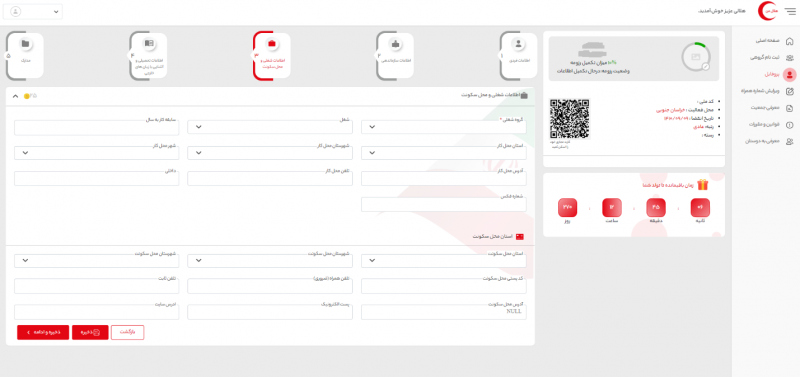
گام چهارم : اطلاعات تحصیلی و آشنایی با زبان های خارجی
کاربر در این بخش میبایست تمامی اطلاعات تحصیلی و آشنایی با زبانهای خارجی را تکمیل نماید. که احتمال کم و زیاد شدن تمامی فیلدهای مرتبط با اطلاعات تحصیلی بسته به نوع وضعیت تحصیل وجود دارد. به طوری که اگر شخص بیسواد باشد تمامی فیلدهای بعدی اطلاعات تحصیلی حذف خواهد شد. اما در صورتی که فیلد فارغ از تحصیل را انتخاب نماید فیلدی تحت عنوان تاریخ اخذ مدرک تحصیلی اضافه خواهد شد. در خصوص اطلاعات زبانهای خارجه اگر کاربر به یکی از زبانهای خارجی مسلط باشد بایستی از میان لیست، گزینه مورد نظر را انتخاب نماید. پس از آن نیاز است تا فیلدهایی همچون نوع مدرک ، میزان آشنایی و سطح زبان را تکمیل نماید.
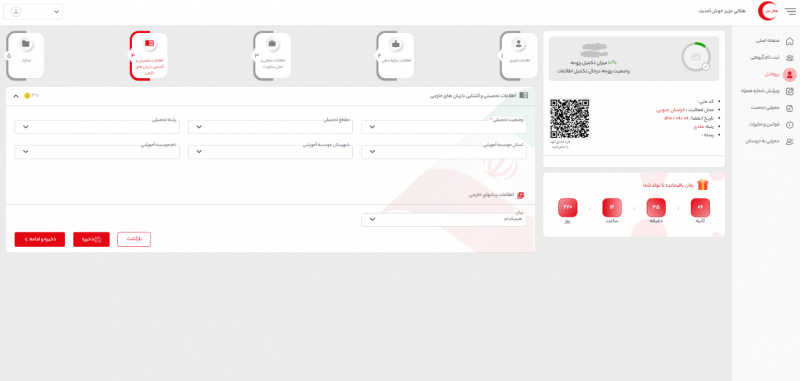
گام پنجم: مدرک
در انتها کاربر بایستی مدارکی همچون عکس پرسنلی، تصویر شناسنامه و تصویر کارت ملی را به صورت فایلهایی با فرمت عکس بر روی سایت آپلود نماید. در نهایت کاربر پس از تکمیل تمامی بخشهای پروفایل اطلاعات را ذخیره نموده و به شعبه ارسال نماید.
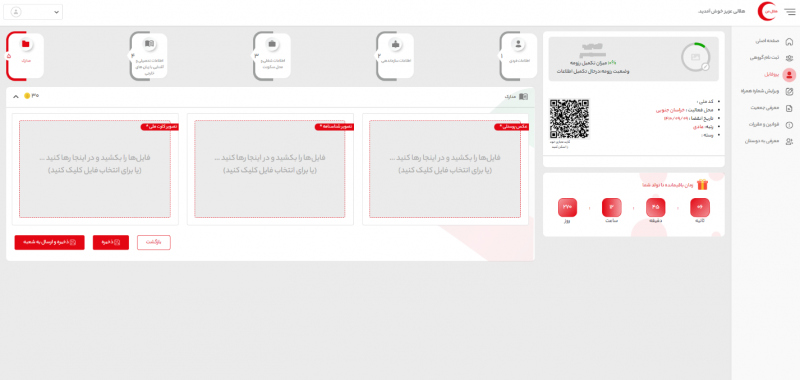
پروفایل در نسخه تلفن هوشمند
اگر بخواهیم در خصوص نحوه تکمیل پروفایل در نسخه تلفن هوشمند صحبت کنیم میتوان بگوییم که پروفایل در نسخه تلفن هوشمند با نسخه وب تفاوت چندانی ندارد و تمامی فیلدها و مراحل مشابه با نسخه وب میباشد و تنها تفاوت آنها در محیط کاربری است و تمامی بخشهای پروفایل به صورت عمودی بوده و با انتخاب هر کدام فیلدهای هر بخش در زیر یکدیگر قرار میگیرند.










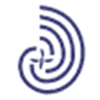








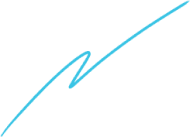





12 پاسخ
سلام
چگونه میتوانم کارت داوطلبی خود را دریافت کنم؟
سلام وقت بخیر
من محل فعالیتم از شهرستان کردکوی به شهرستان گرگان انتقال پیدا کرد .اما امکان ویرایش وجود نداره چون از مرکز تایید شد پروفایلم لطفا تدبیری بیاندیشید
خیلی دوست دارم که در راه اسلام و رهبری عزیز بجنگم
شماره شناسنامه علیرغم تلاش مکرر ثبت نمیشود.
سلام
امکان درخواست برای صدور کارت وجود ندارد.
لطفا بررسی بفرمایید
با سلام بنده انتظار دارم برای این افراد کارت افتخاری صادر شود و هرکدام در هر زمینه ای که سررشته دارند با توجه به تست کتبی آزمون برای شرایط بحرانی بکار گرفته شوند
سلام و عرض ادب
چرا تا حالا کارت عضویت بنده صادر نشده است. حدود یک سال است که پیگیری می کنم ولی متاسفانه تاکنون خبری نبود.
سلام در قسمت مدارک اپلود عکس با گوشی ممکن نیست راهنمایی بفرمایین لطفاً
سلام
تمام مراحل ثبت نام را طی کردم ولی نمیتوانم تصویر شناسنامه و کارت ملی را ثبت کنم .
وقتی عکس شناسنامه یا کارت ملی را انتخاب میکنم، بعد از چند ثانیه بطور خودکار عکس حذف میشه .
ممنون میشم اگه راهنمایی بفرمایید .
سلام در قسمت آپلود شناسنامه آپلود نمیشود چند با فرستادم تو گوشی دیگرتاحجمش کم شود ولی آپلود نمیشه
باسلام ودرود لطفابرای ثبت تاریخ تولد را به صورت دستی قرار دهید تا ثبت نام زوتر انجام گیرد خواهشمندیم این مشکل را برطرف نمائید
سلام وقت بخیر
حتما در صورت تایید واحد برنامه نویسی و جمعیت هلال احمر این موارد را مد نظر قرار خواهیم داد.